古いiPhoneから新しいiPhone 7にテキストメッセージを転送する方法

Appleの多くのファンは、新機能を体験するためにiPhoneの最新バージョンを購入する予定です。 しかし、通常、古い電話に保存されている多くの重要なテキストメッセージ、iMessageまたはSMSがあります。 iPhoneからiPhoneへのテキストメッセージの転送方法は、多くのユーザーにとって緊急の問題となっています。 したがって、この記事では、iPhoneユーザーがこの問題を解決するのに役立ついくつかの方法を紹介します。 この記事の紹介に従えば、iPhoneからiPhoneへのテキストメッセージの転送は単純な作業であることがわかります。
パート1。 iCloud - iPhoneからiPhoneにSMSを同期する
iCloudはiPhoneファイルをバックアップするデフォルトの方法です。 テキストメッセージはiCloudバックアップに含まれているため、iCloudバックアップを使用してiPhoneからテキストメッセージを同期することができます。 次に、次の方法で、あるiPhoneから別のiPhoneにメッセージをバックアップして復元することができます。
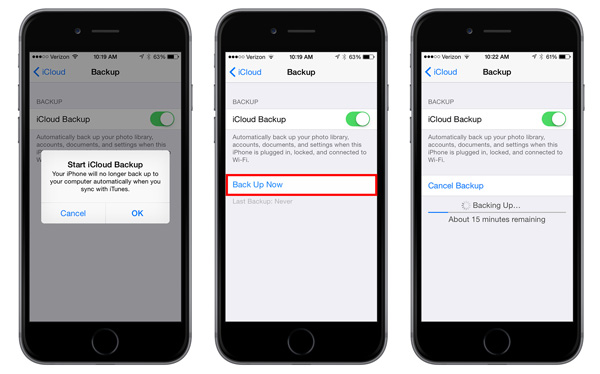
- 1。 古いiPhoneでApple IDを使用してiCloudにログインし、 iCloud、次いで 設定.
- 2。 クリック バックアップ オプション。 そしてタップする 今すぐバックアップする iPhoneに保存されたデータをiCloudにアップロードします。
- 3。 バックアップ後、新しいiPhoneに切り替えて、同じApple IDでiCloudにログインすることができます。
- 4。 オプションを選択する iCloud Backupからの復元 iCloudからデータをダウンロードします。
プロセス全体が終了すると、あなたの新しいiPhoneは、あなたの他のすべてのアプリ、写真、電子メール、および他のアプリケーションデータとともに、古いiPhoneからのあなたのすべてのメッセージを表示するようになりました。
パート2。 iTunes - iPhoneから別のiPhoneにテキストメッセージを転送する
iTunesは、Appleが2つのiPhone間でテキストメッセージを転送するもう1つのソリューションです。 2本の電話機をUSBケーブルでiTunesに接続すると、メッセージ、iMessage、またはSMSを古いiPhoneから新しいiPhoneに転送できます。 それに応じて、必要なメッセージを取得するためのプロセスに従ってください。
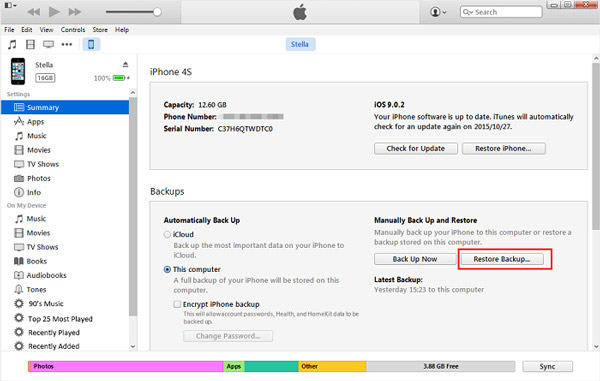
- 1。 iPhoneからiPhoneにテキストメッセージを転送する前に、古いiPhoneからiTunesにメッセージを既にバックアップしていることを確認してください。
- 2。 新しいiPhoneをケーブルでコンピュータに接続し、iPhoneの画面をロック解除します。
- 3。 iTunesが新しいiPhoneを検出したら、をクリックします iTunesバックアップから復元する バックアップメッセージを新しいiPhoneにエクスポートします。
- 4。 Apple IDとパスワードでログインし、iTunesを使用してiPhoneからiPhoneへのテキストメッセージのエクスポートを開始するバックアップファイルを選択します。
- 5。 プロセスが完了すると、新しいiPhoneが再起動します。 それで、あなたは新しいiPhone上のメッセージを他のデータと共に見ることができます。
iPhoneからiPhoneにテキストメッセージを転送するときに、目的のファイルをプレビューして選択することはできません。 すべてのファイルをインポートする必要がありますが、その中には必要でないものもあります。
パート3。 Tipard iPhone Transfer - iPhoneからiPhoneへのメッセージのコピー
ご覧のとおり、テキストメッセージだけでなく、すべてのデータをダウンロードしているため、iCloudまたはiTunes経由でデータをバックアップしてダウンロードするのに時間がかかります。 iPhoneから新しいiPhoneにテキストメッセージをコピーしたいだけなら、Tipard iPhone転送 優れたツールになります。 以下のように、プログラムの機能の詳細を学ぶだけです。
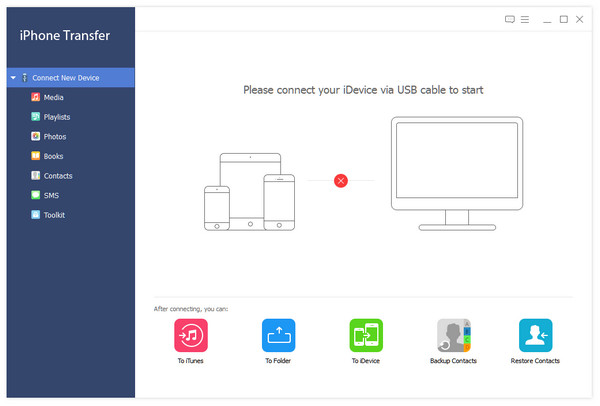
- 1。 Tipard iPhone Transferは、ワンクリックでiPhoneからiPhone、Windows、Macにテキストメッセージを転送する、最高のiPhoneデータ転送装置です。
- 2。 このプログラムは、テキストメッセージ、iMessage、SMS、ビデオファイル、写真だけでなく、連絡先、PDFファイル、iPhoneのほぼすべてのデータファイルをサポートします。
- 3。 また、このアプリケーションを使用すると、iOSファイルをPC上で簡単に管理できます。 たとえば、写真、曲をアルバム、プレイリストにグループ化して新しいものを作成することができます。
- 4。 また、iPhoneや他のiDeviceからコンピュータにファイルをコピーしてバックアップすることもできます。 iDeviceの元のファイルは消去されません。
- 5。 このプログラムは、いつでも新しいiPhoneに転送したデータを復元するのに役立ちます。
- 6。 このプログラムは、MacとWindowsの両方をサポートしています。 このプログラムを使用して、iOS 6.0以上のiDeviceを転送することができます。
iPhoneからiPhoneへテキストメッセージを転送する方法
iPhoneからiPhoneにテキストメッセージを転送する前に、あなたのコンピュータにTipard iPhone Transferをダウンロードしてインストールすることができます。 Tipard iPhone TransferはWindowsとMacの両方をサポートしているので、お使いのコンピュータシステムに応じて自由にバージョンを選択してください。
- 1。 Tipard iPhone Transferをインストールすると、プログラムを起動して2台のiPhoneをコンピュータに接続できます。 コンピュータが両方のデバイスを認識できることを確認します。
- 2。 両方のiPhoneでプログラムを接続すると、Tipard iPhone Transferは2つのiPhoneを自動的に検出します。 次に、2つのiPhoneがすべてソフトウェアのインターフェース上にあることがわかります。
- 3。 その後、Tipard iPhone Transferの左メニューからSMSを選択することができます。 ソースiPhoneのすべてのテキストメッセージまたはメッセージの一部を選択します。
- 4。 一番上のメニューバーに移動し、をクリックします。 輸出、その後、選択し 輸出 古いiPhoneから新しいiPhoneにテキストメッセージを転送し始める新しいiPhoneの名前。
- 5。 数秒後に古いiPhoneから転送されたテキストメッセージを読むことができます。 転送されるデータの量に応じて処理に時間がかかります。 その過程で2つのiPhoneのいずれかを抜かないでください。
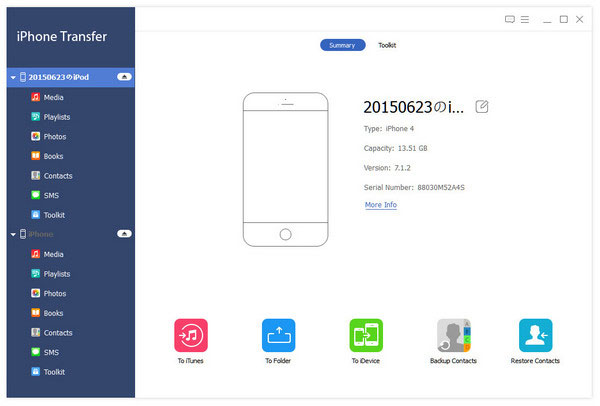
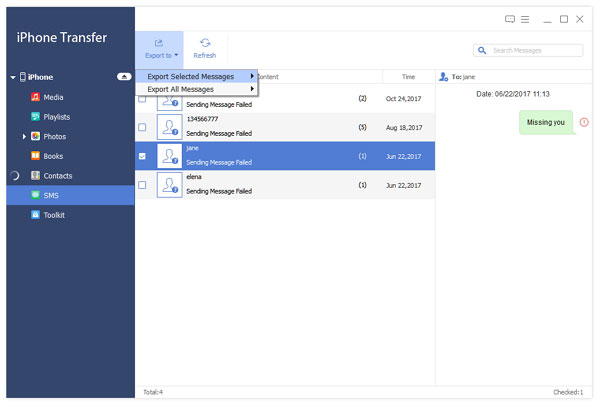
初めてiPhoneをコンピュータに接続する場合は、接続が信頼できるかどうかを確認するポップアップボックスが表示されます。 その時点で「信頼」をクリックして続行します。 実際にはTipardのiPhone転送だけでなく、2つのiPhoneの間に便利なテキストメッセージの移転は、エクスポートやバックアップに関連するより多くの機能があります。 電子メールアドレス、音楽、ビデオ、写真、連絡先、その他のファイルなど、iPhoneからiPhoneに無制限のファイルを同期することができます。
まとめ
ご覧のとおり、AppleがiPhoneユーザー向けに開発したサービスは、iPhoneからiPhoneへのテキストメッセージを他のデータと自由にエクスポートするのに役立ちます。 しかし、ユーザーはエクスポートするカテゴリをカスタマイズすることはできません。 そして、最初にiPhoneでデータをバックアップしてから、別のiPhoneにデータをエクスポートする必要があります。 一方、Tipard iPhone Transferは、iPhoneからiPhoneに一度にテキストメッセージを転送するなど、より強力な機能を提供し、ユーザーが自分のiPhoneを完全に制御できるようにすることができます。 iCloudだけがワイヤレス接続でデータを転送できることに気がつきました。 要するに、状況に応じて上記の方法を選択して、iPhoneからiPhoneに無料でテキストメッセージを転送することができます。







